Hej med jer! Hvis du er her, er du sikkert på udkig efter at overføre dine drivere fra en pc til en anden. I denne vejledning gennemgår vi kort, hvordan du udpakker driverne fra din mini-PC!
Heldigvis er det en meget enkel proces – og der er ikke brug for særlig software!
Trin 1) Åbn CMD/Powershell i administratortilstand
Søg efter Windows Powershell i Windows’ søgeinterface. Når du har fundet det, skal du højreklikke på det og køre det som administrator.
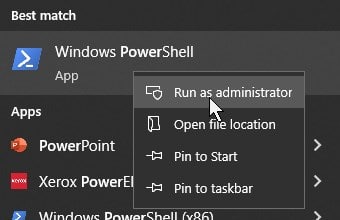
Grunden til, at du skal køre Powershell som administrator, er, at Powershell skal have forhøjede tilladelser til næste trin.
Trin 2) Udpak driverne
Du kan udpakke alle driverne på dit system i ét hug med en enkelt kommando.
Skriv følgende kommando i Windows Powershell som følger:
dism /online /export-driver /destination:"[DESTINATION]"
Udskift [DESTINATION] med den nøjagtige placering, du ønsker, at mapperne skal udpakkes til.
For eksempel:
- dism /online /export-driver /destination:”C:\Lab\drivers”
- dism /online /export-driver /destination:”D:\temp”
Dit system vil derefter begynde at eksportere alle de drivere, der er installeret på dit system.
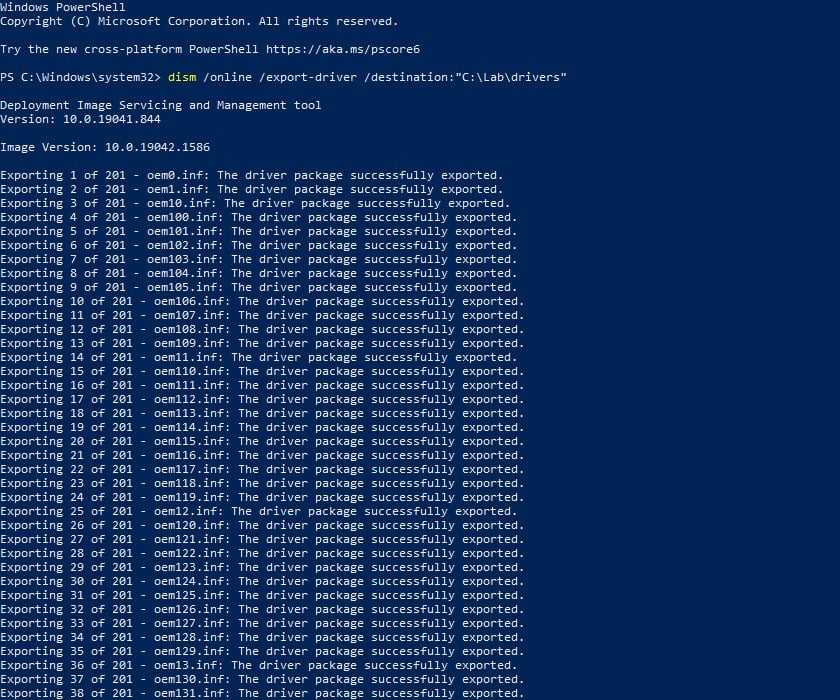
Når du er færdig, kan du frit flytte driverne rundt mellem systemerne.
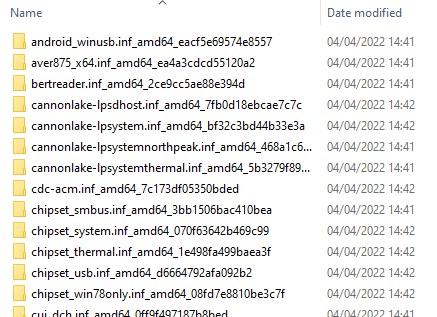
Se vores guide til installation af drivere for at se, hvordan du installerer dem.


